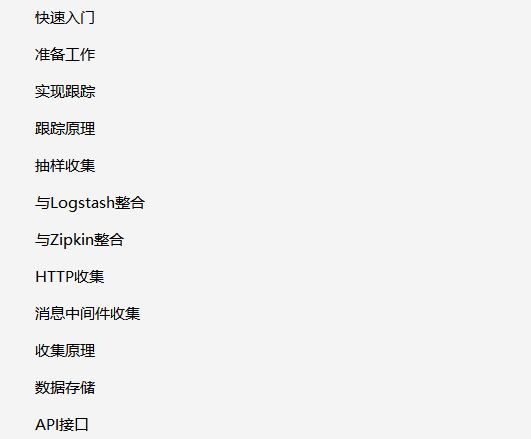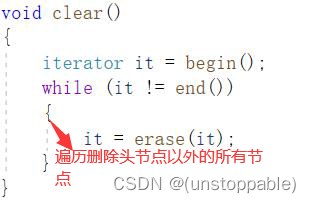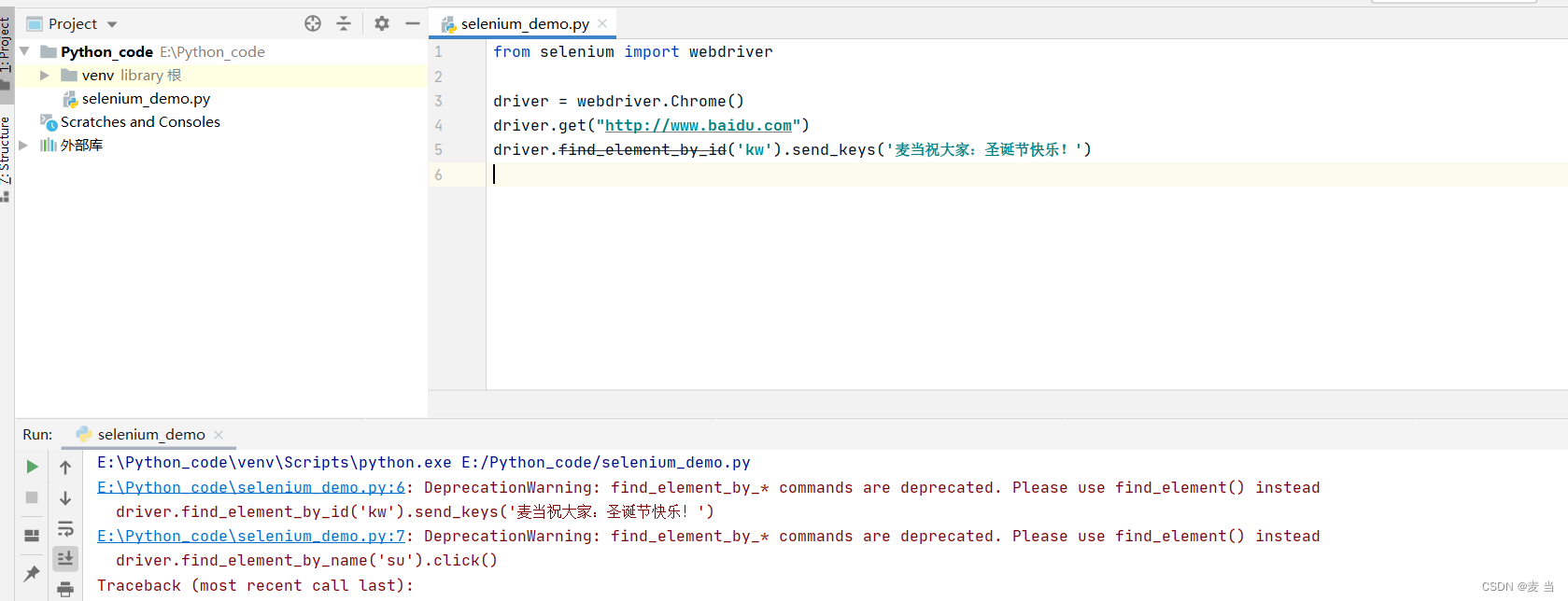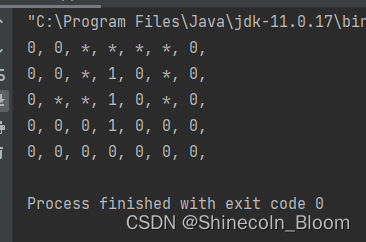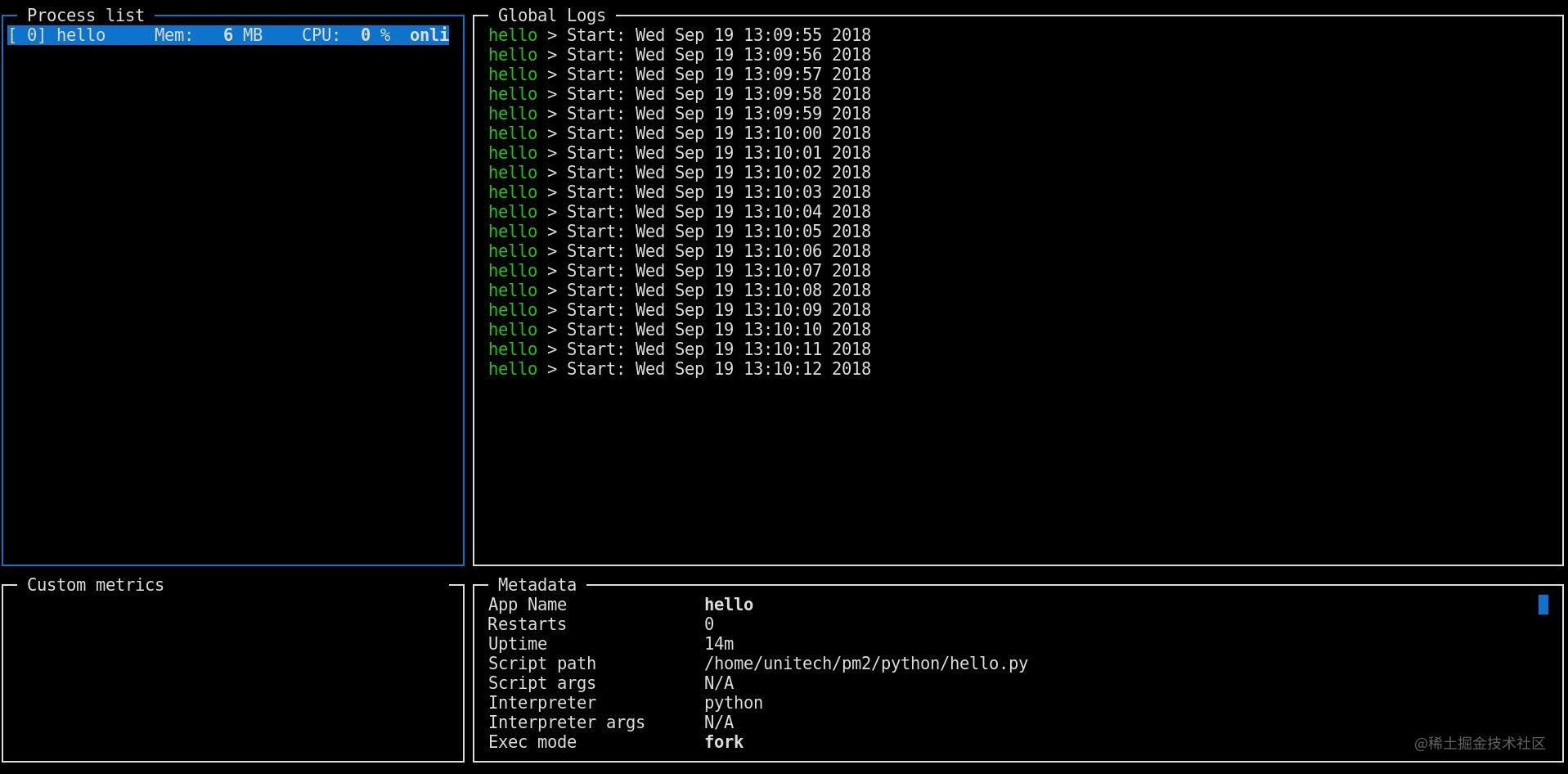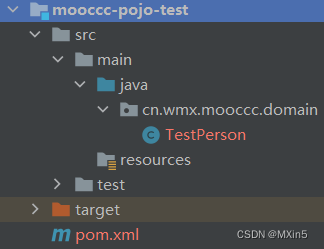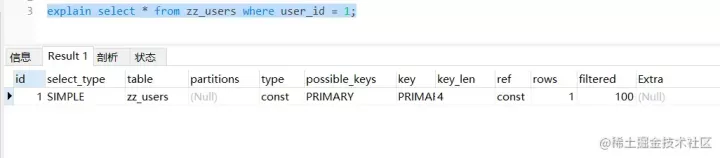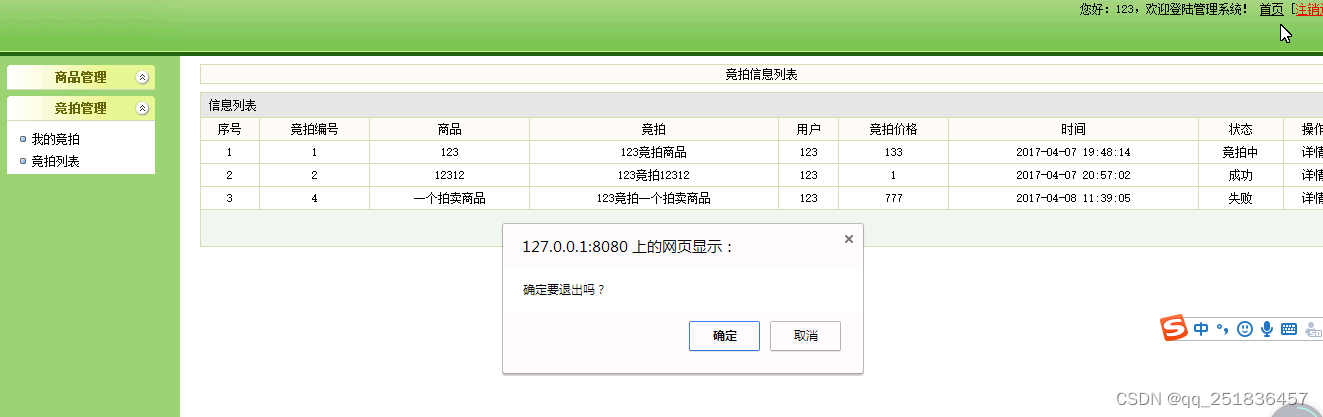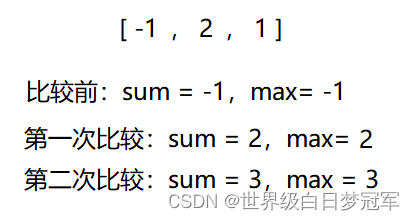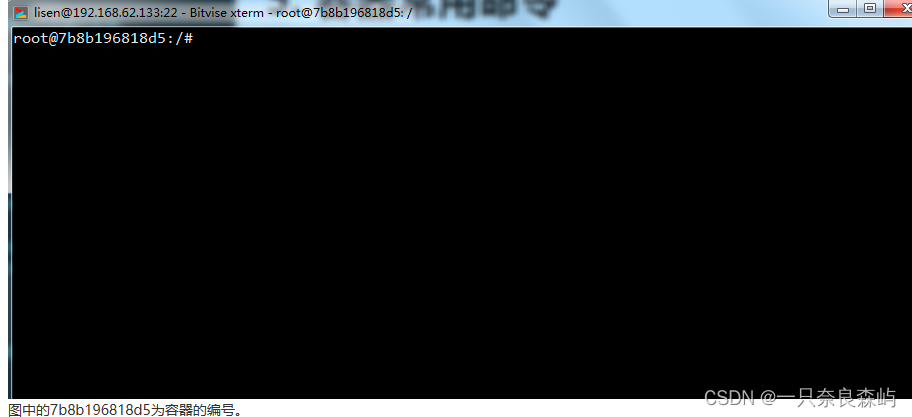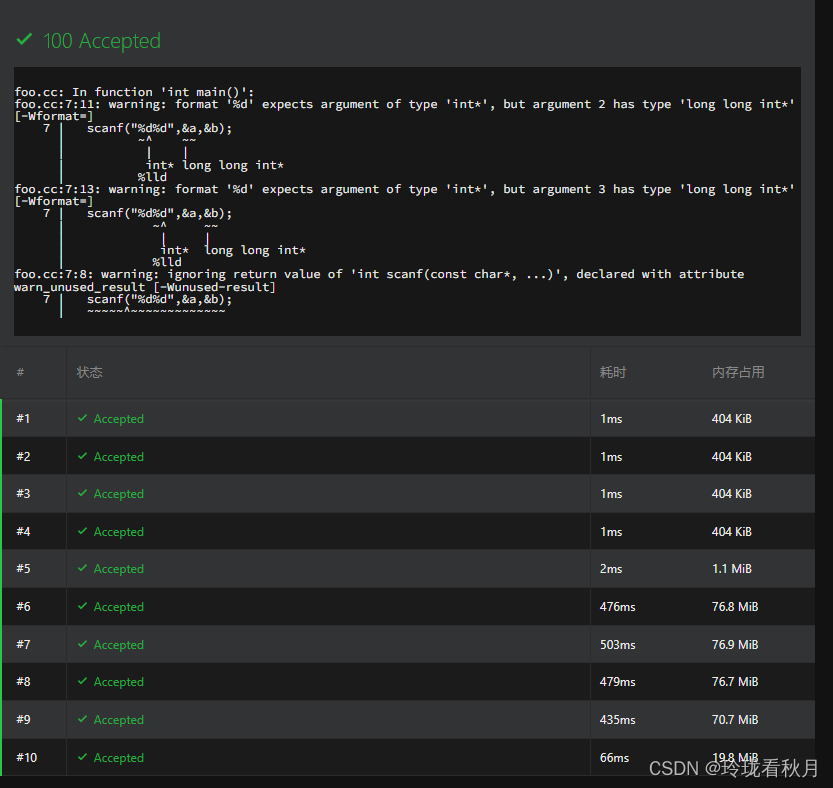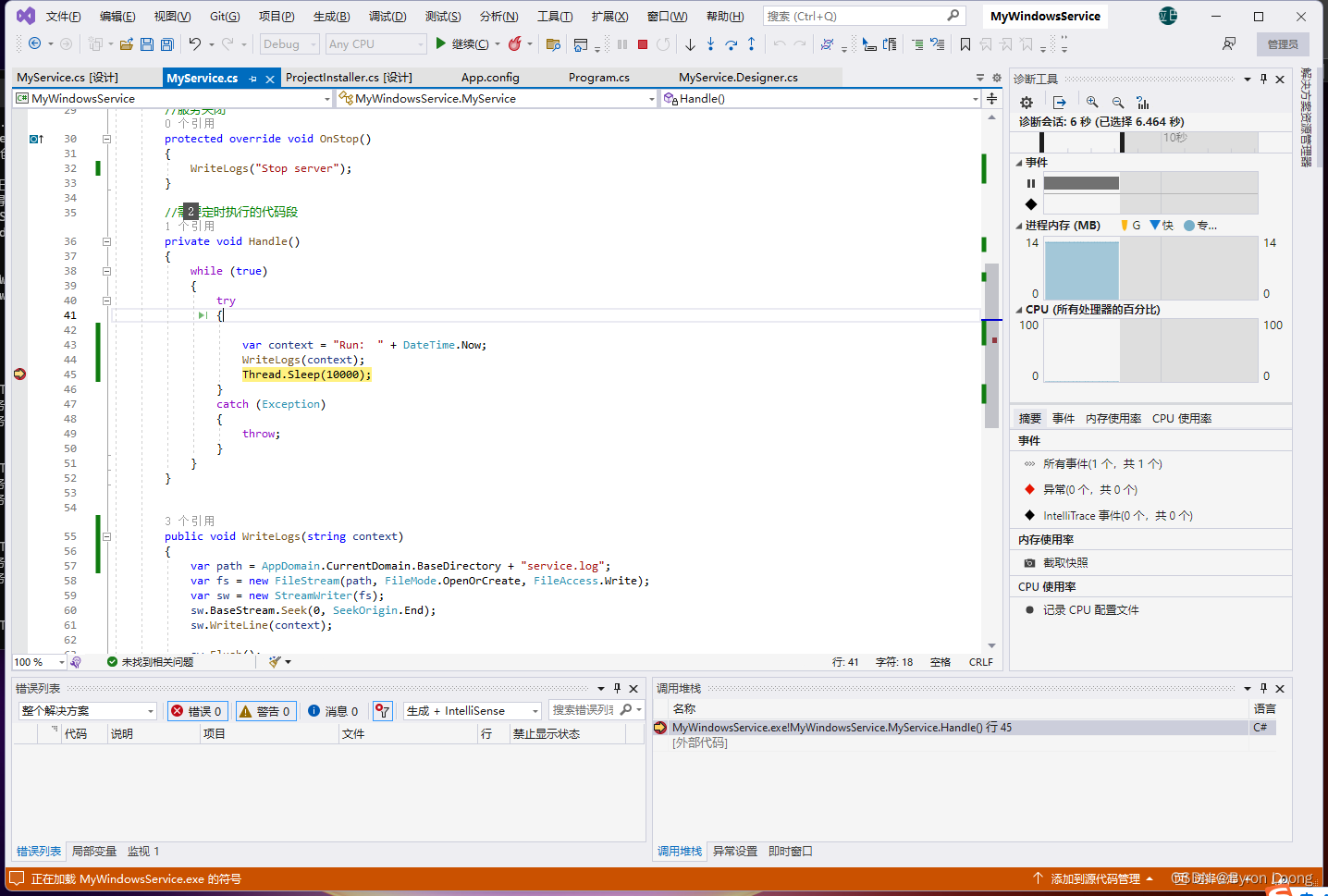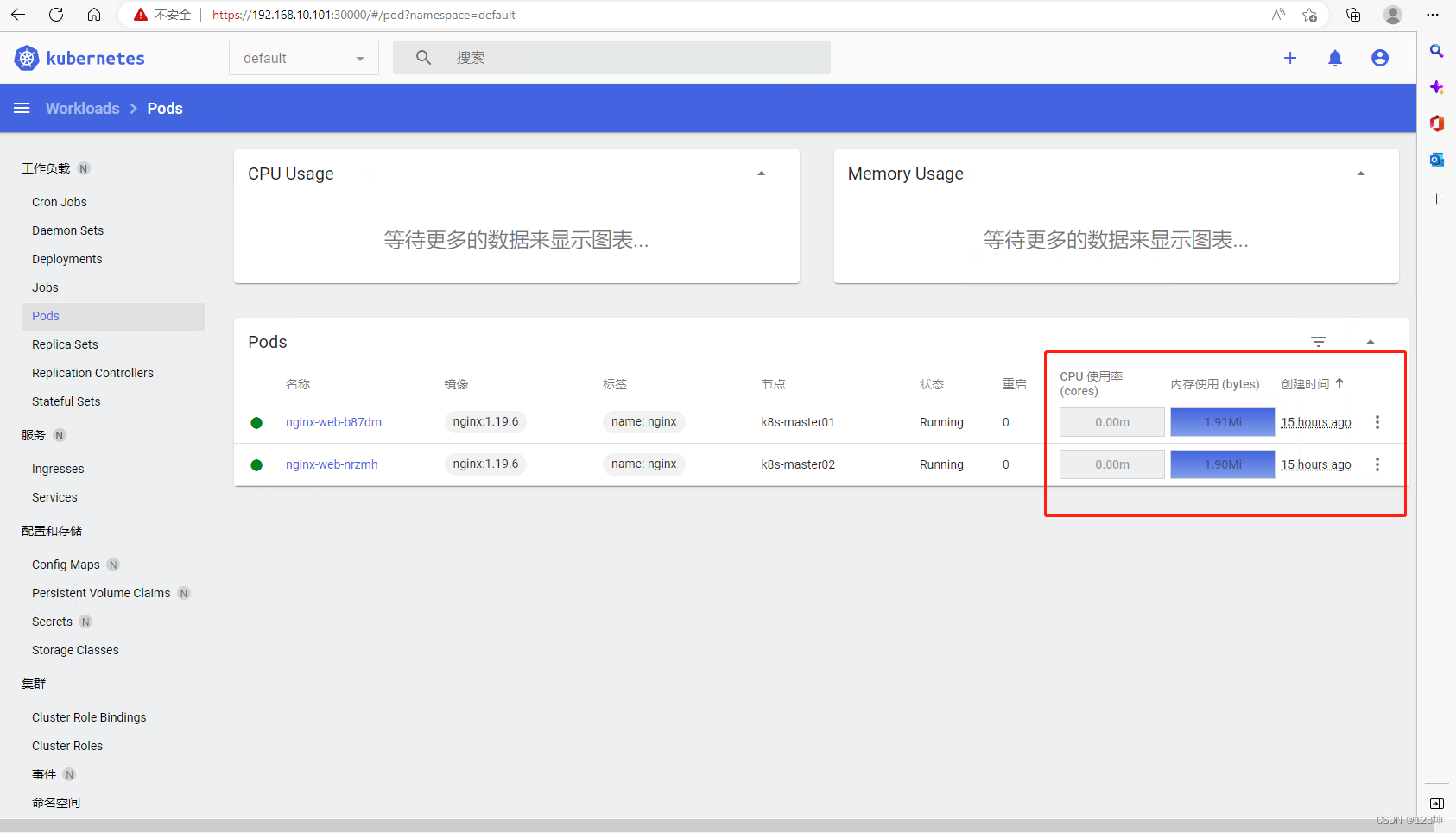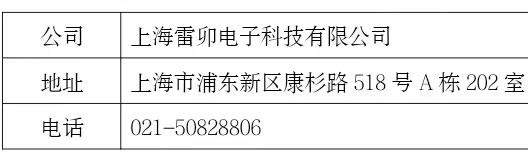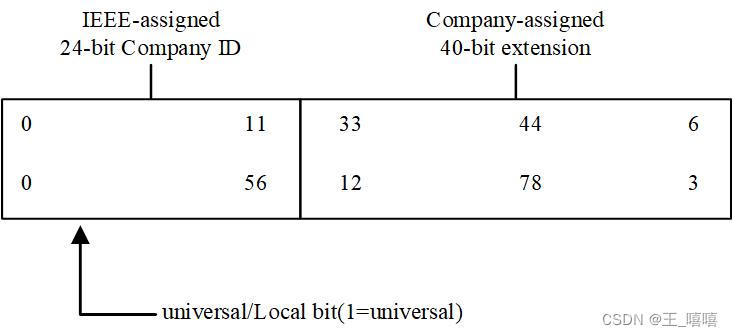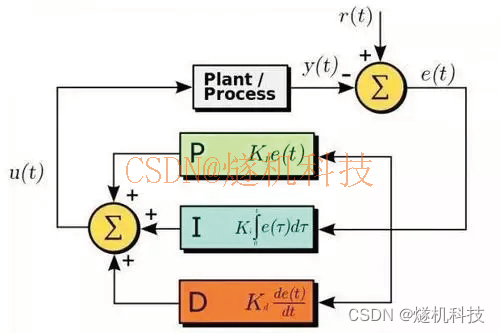接上篇《8、实操-万达酒店综合项目(三)》
之前我们按照项目要求进行模拟拓扑的构建实操,完成了办公区部分的网络配置,本篇我们来继续完成其他区域的网络配置。
一、总体架构情况
按照之前项目需求的拓扑图: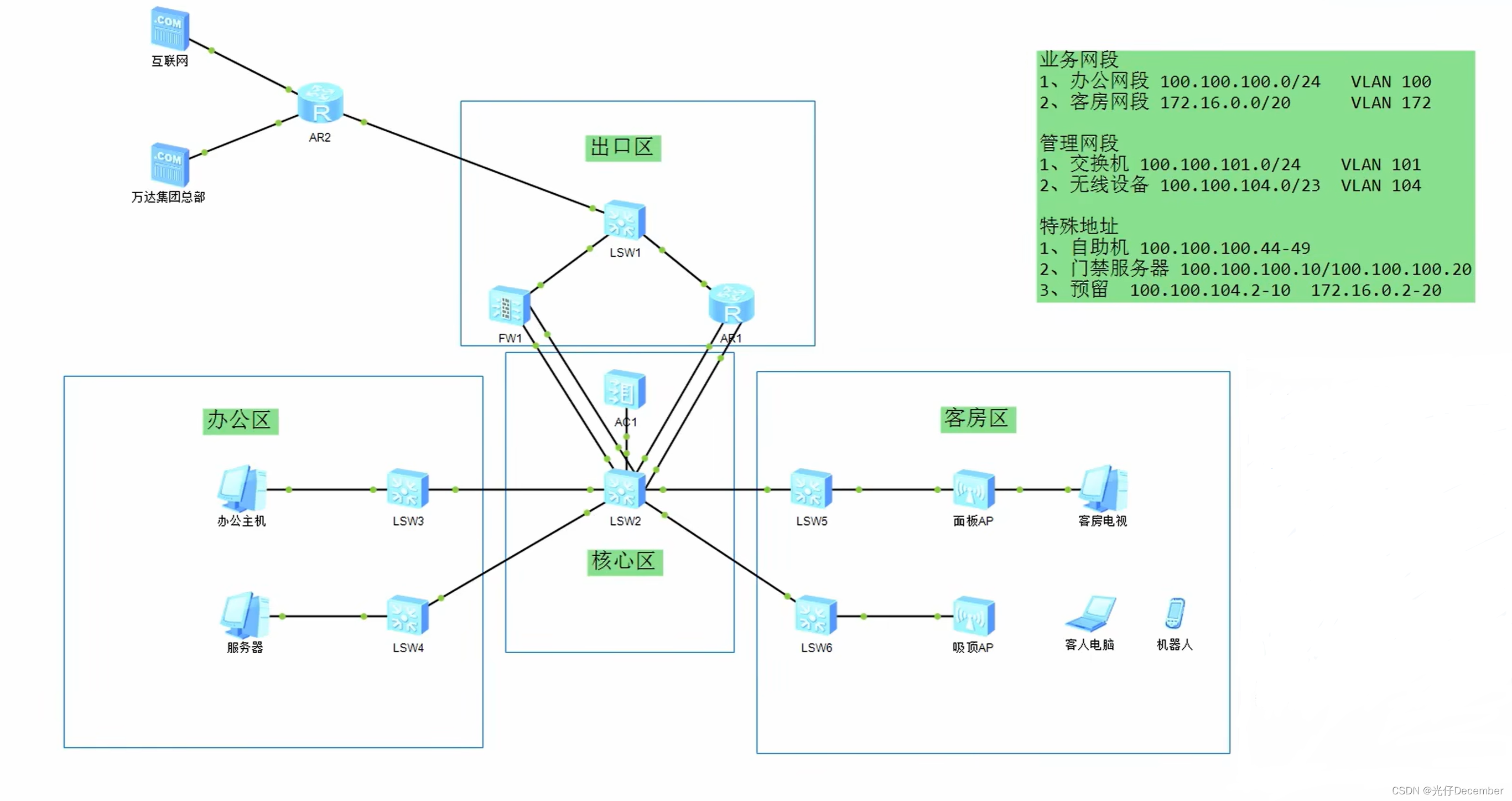
我们已经完成的是红色框框中的内容:
需要进一步完成的是绿色框框中的内容,即客房区域的网络配置,并将其与核心区和出口区联通。
下面我们来进行实操。
二、客房区网络配置
1、面板AP无线连接的理解
首先是客房电视,我们看到效果图里客房智能电视是与面板AP通过网线链接的: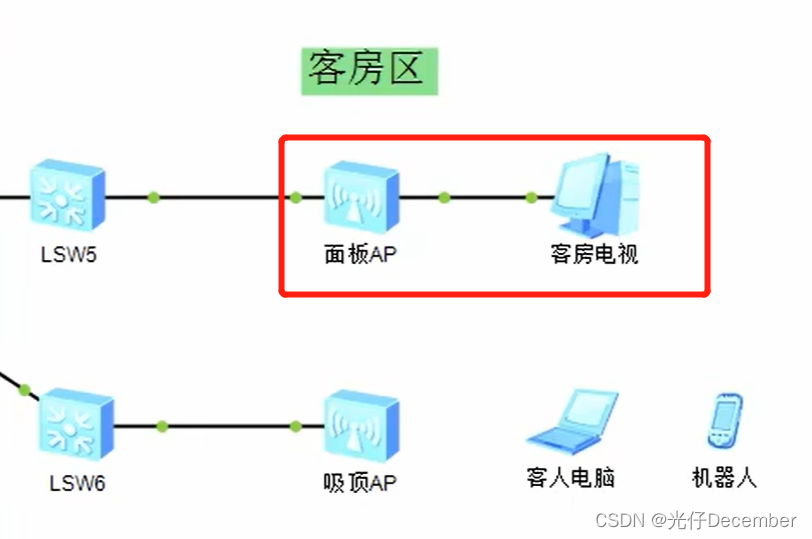
我们理解的AP设备,也叫无线AP(Access Point):即无线接入点,它用于无线网络的无线交换机,也是无线网络的核心。通过上述解释可以了解,AP一般都是释放WiFi无线信号的设备,那为什么客房电视会与AP直接通过网线链接呢?
我们可以看看项目的设备清单(标书中的附件),其中有对两种AP设备的介绍:
一种是面板AP,这种面板AP就像一种傻瓜交换机,百度“ruijie AP120”,它的样子可以看到:
该设备就相当于它能在释放WiFi信号的同时,还可以当做一个小的交换机来使用。
所以电视机链接面板AP,其实我们可以理解为电视机链接了一个傻瓜交换机,二面板AP就是“AP+傻瓜交换机”。为了便于理解,我们把他拆成两个设备:
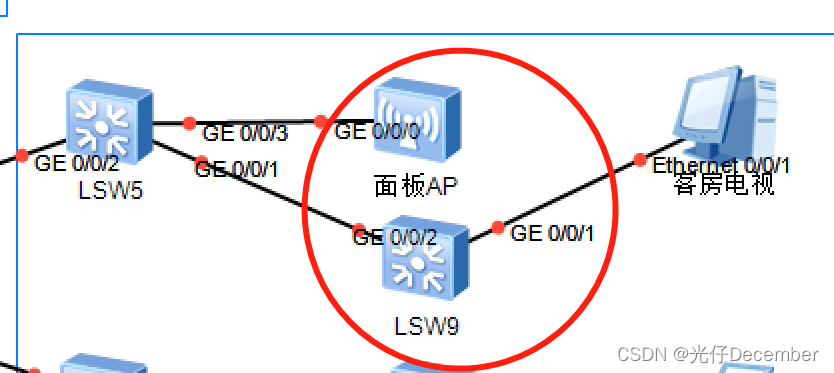
好的废话不多说开始干活。
2、设置无线AP、交换机及网关路由器的连接
根据项目文档要求,这里客房区有2个网段的设备:
●管理无线AP、AC网段
各客房、走廊无线设备管理网段的管理地址采用100.100.104.0,掩码为:255.255.254.0;其中1为网关地址使用;2~10作为网络预高留;其余静态分配给网络设备。
●客房Wi-Fi及电视网段分配
客房内Wi-Fi及电视网段IP地址为172.16.0.0,掩码为:掩码为:255.255.240.0;其中172.16.0.1为网关地址使用;172.16.0.2~20作为网络预高留;其余地址通过DHCP动态分配给终端使用。
那么我们104和172的网关都在出口区的路由器上: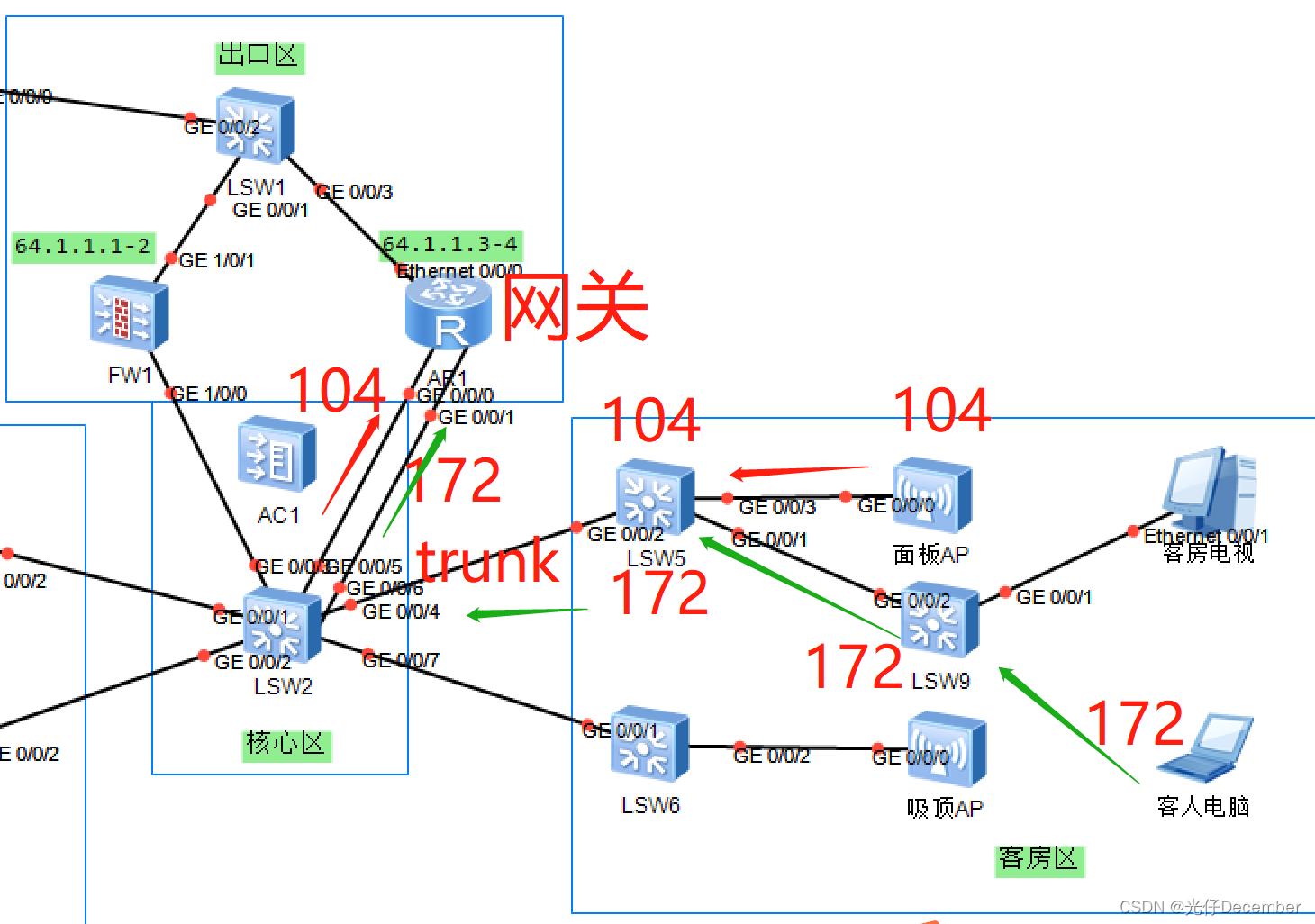
我们先把能连的设备全部先连上,然后先把基本的有线通信搞通,最后再去搞无线的。
首先双击面板AP链接的交换机LSW5,打开控制台,然后我们创建两个VLAN,一个172一个104,其中一个是给客人用的,一个是给AP用的: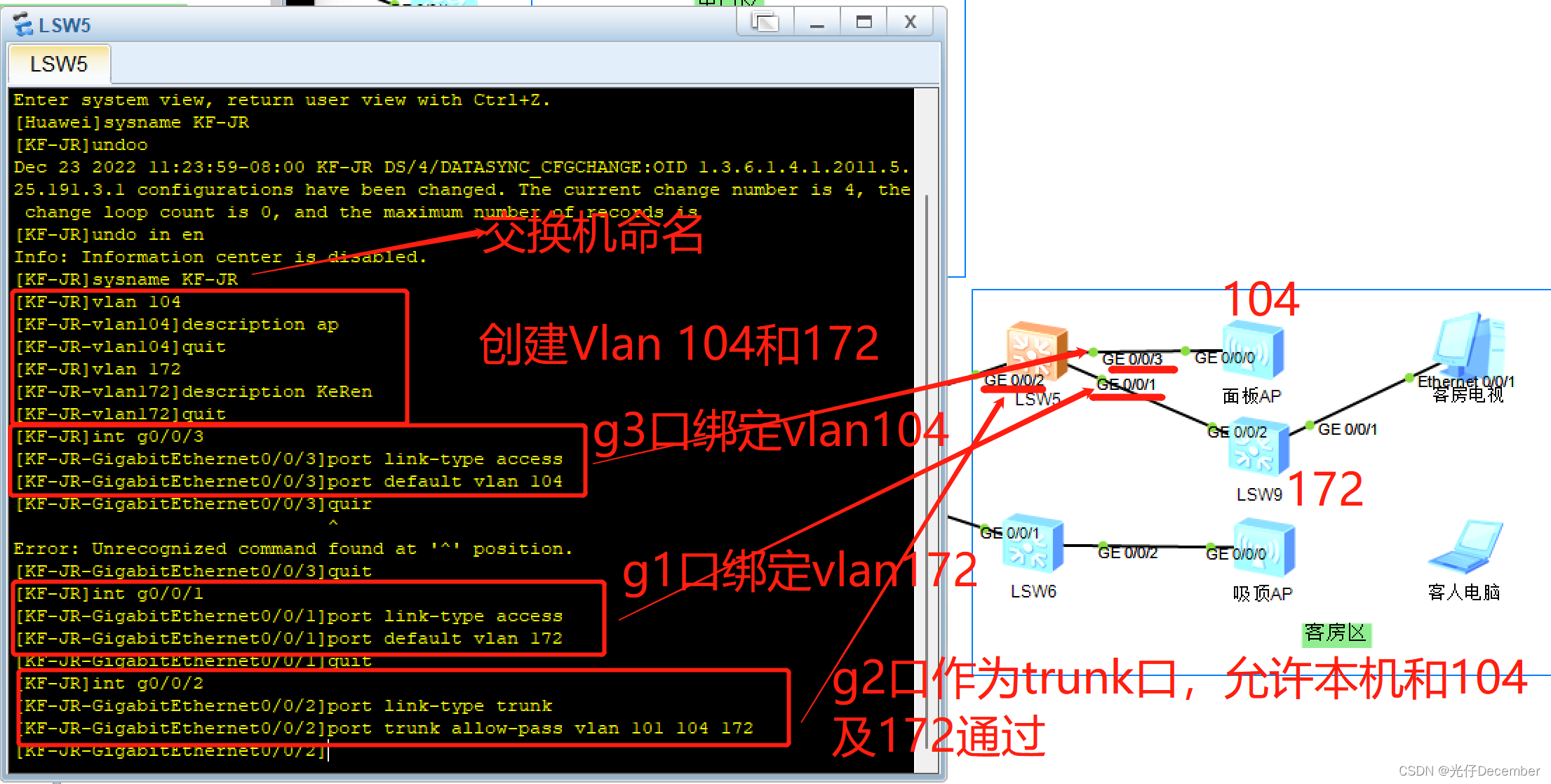
然后配置核心区交换机LSW2:
将trunk配置上,然后输出至出口区的两条线绑定到vlan 104和vlan 172上。
然后配置客房的网关路由器: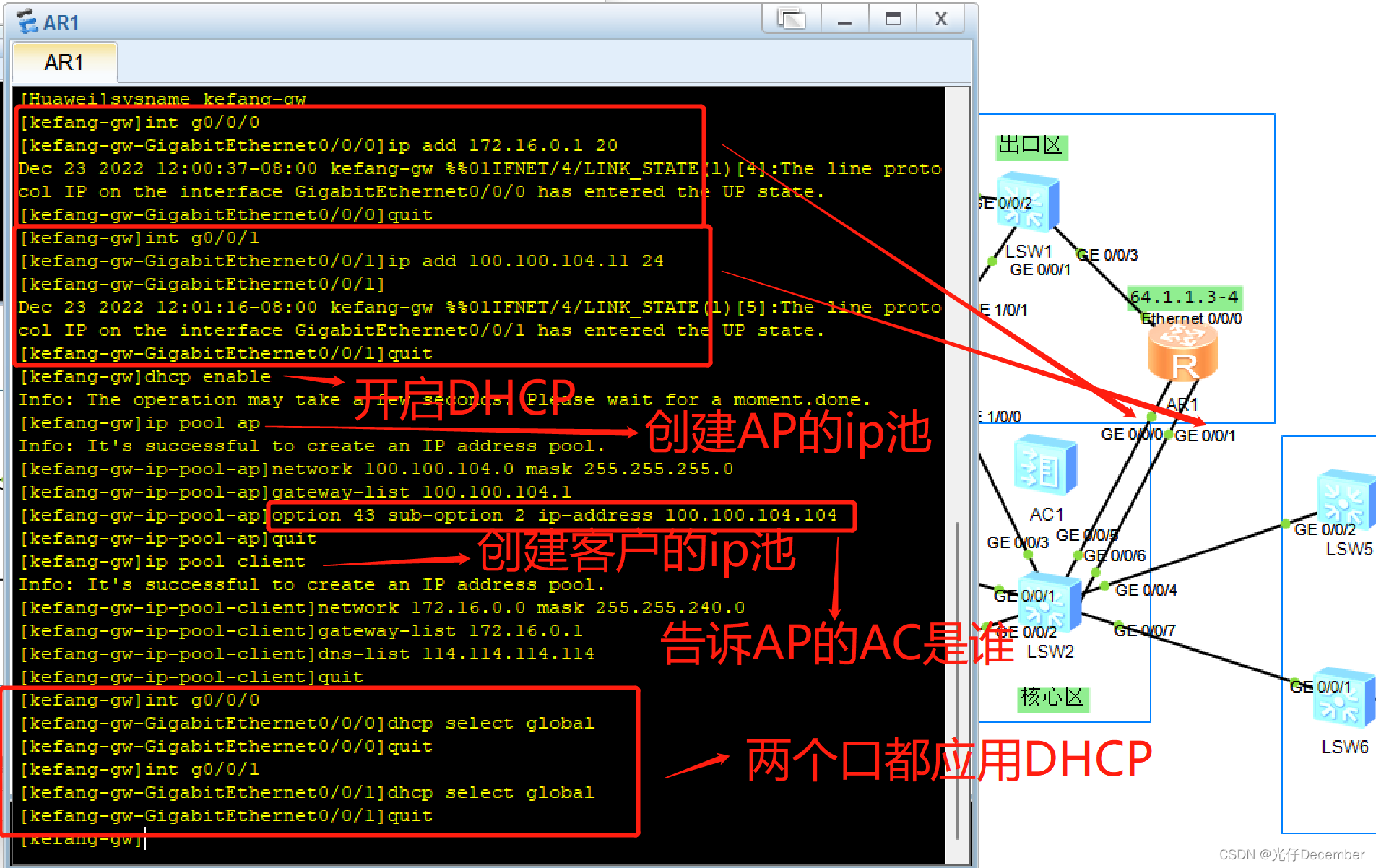
这里将相应的线路绑定到vlan 104和 vlan 172上,然后设置上相应的DHCP规则,以便相应区域的设备自动获取相应规则的ip地址。
我们现在打开面板AP的控制台,看看是不是已经能从网关自动获取到ip地址了: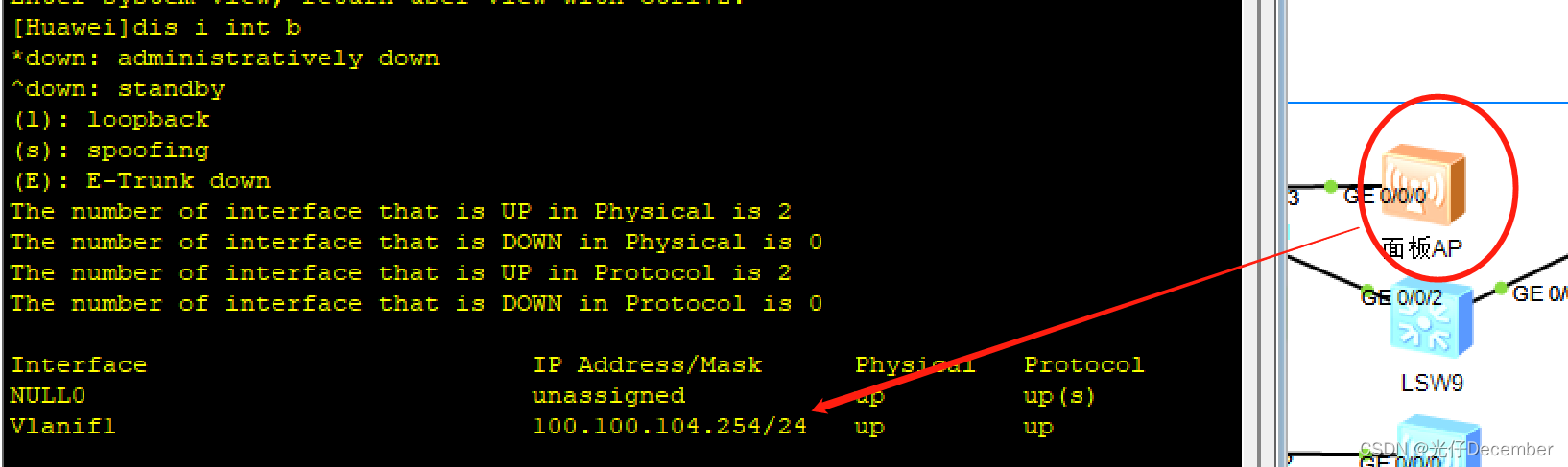
可以看到AP已经获取到AP地址了。
3、设置AC设备与AP设备的连接
而我们要知道,WLAN(无线局域网)系统一般由AC(接入控制器)和AP(无线接入点)组成。这里AP已经具备了,我们还需要AC对AP进行控制,AC简称Access controller,它是指无线接入控制服务器(AC),接入控制器(AC)可以将无线局域网接入控制设备,负责把来自不同AP的数据进行汇聚并接入Internet,同时完成AP设备的配置管理、无线用户的认证、管理及宽带访问、安全等控制功能。
这里我们需要AC设备连接到AP设备: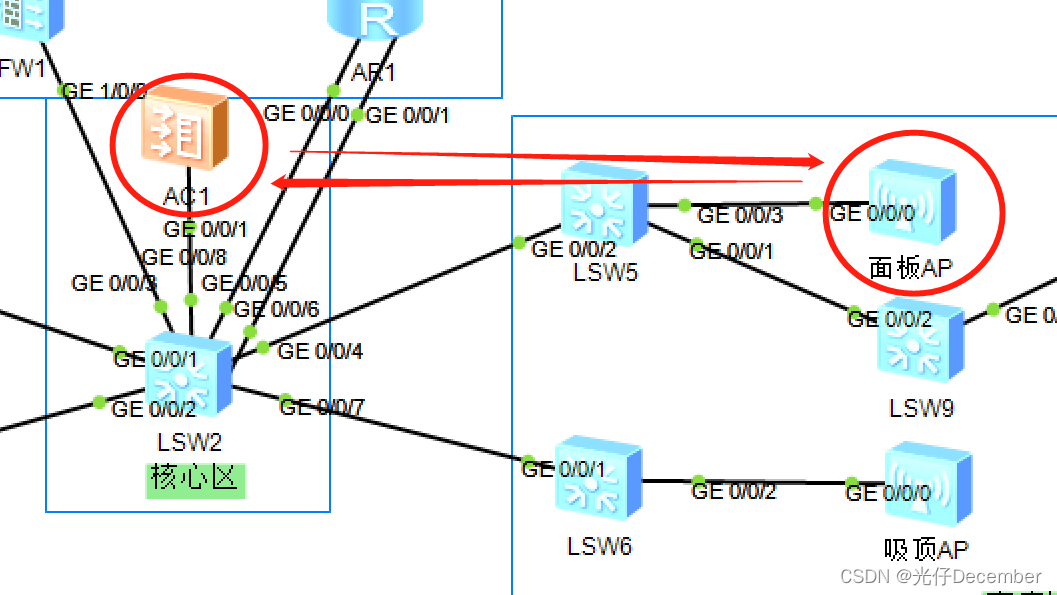
我们双击AC设备,为其设置相应的vlan,然后指定vlan的ip,然后用104的端口去和AP进行对接,然后端口配上trunk即可:
然后下面的汇聚交换机配置上g0/0/8口: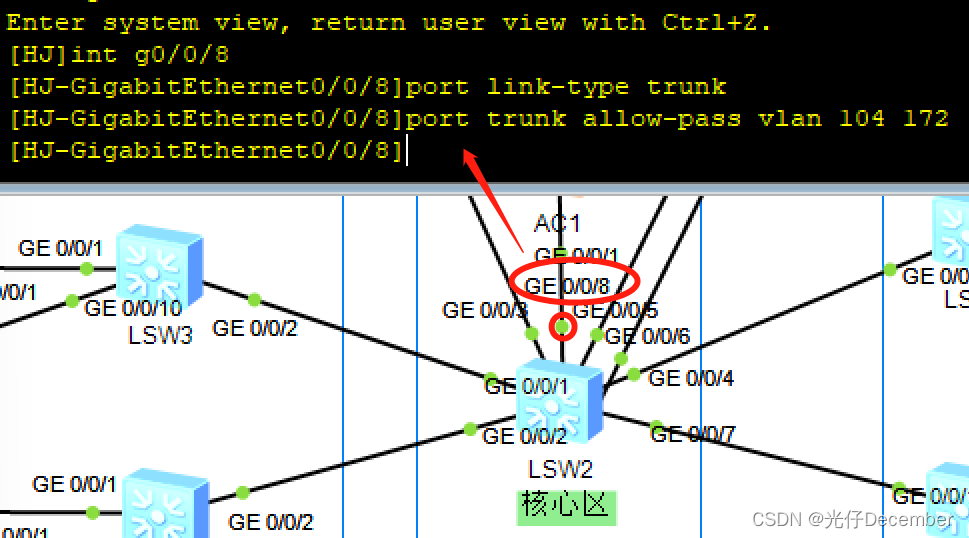
此时我们的AP和AC应该是可以通的,我们打开AP去pingAC的ip地址: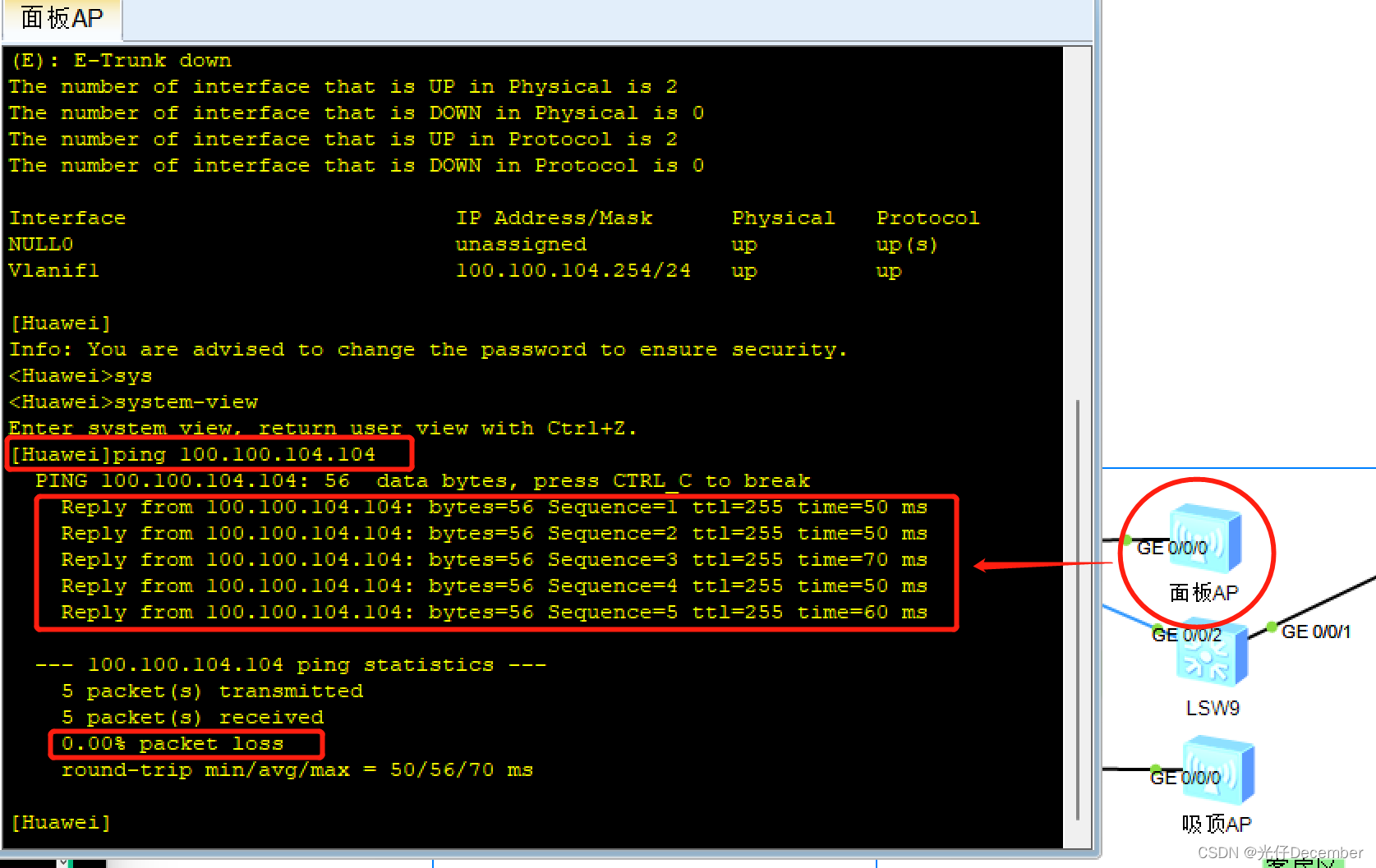
发展AP和AC之间已经是可以通的了。下面我们就需要做无线的配置了。
4、无线配置
我们首先学习一下, 在AC上配置WLAN各项参数,需要以下几个步骤
●创建ssid模板,用来配置用户扫描到的waln名称;
●创建安全模板,用来配置用户要输入的密码,以及数据加密算法;
●创建vap。vap用来配置这些功能:
(1)用户连接ssid后,会加入到哪个vlan。
(2)用户连接ssid要输入的密码,要采用的数据加密方法等安全策略。
一个AP可以创建多个vap,实现连接不同ssid后加入不同的vlan,使用不同的安全策略。
我们打开AC设备,输入“wlan”进入无线设置(华为设备):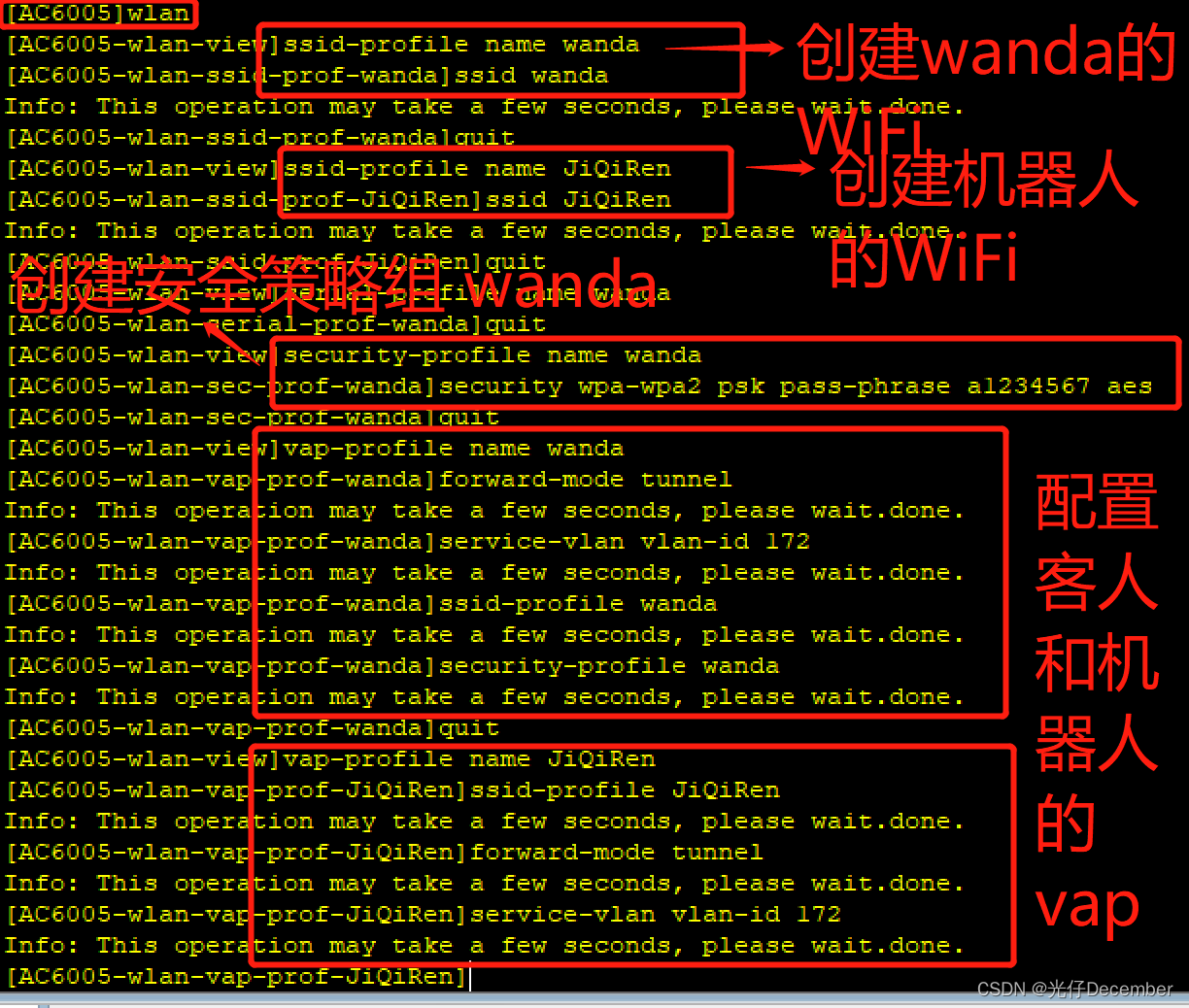
然后我们创建ap组,将设置wanda与JiQiRen在组中,然后设置ap的设备为面板AP的MAC地址,然后设置ap的名称和所在组。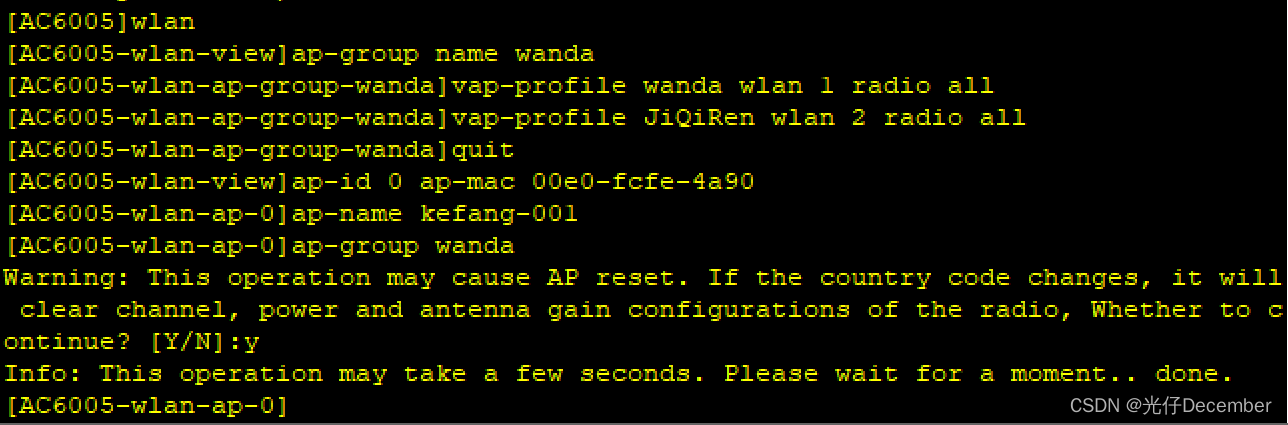
此时AP设备就会进行重启设置,设置完毕后就会释放出两个信号,一个给客人,一个给机器人。
如果出现下图的wifi覆盖区域,就表示AP散播WiFi信号成功: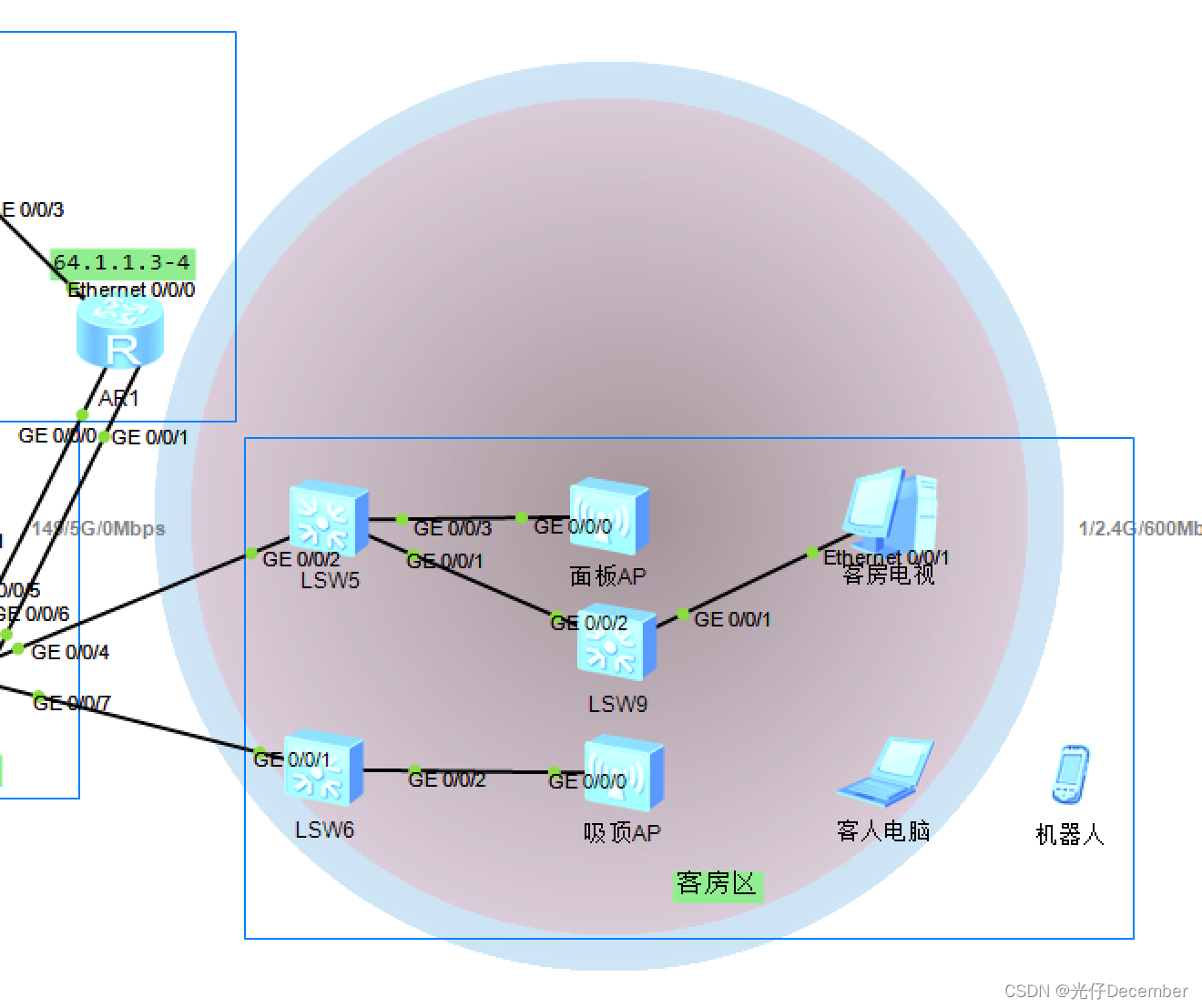
我们可以用客人的笔记本和机器人去查看Wifi列表,能看到wanda和JiQiRen的信号(把他们挪到覆盖区域里去):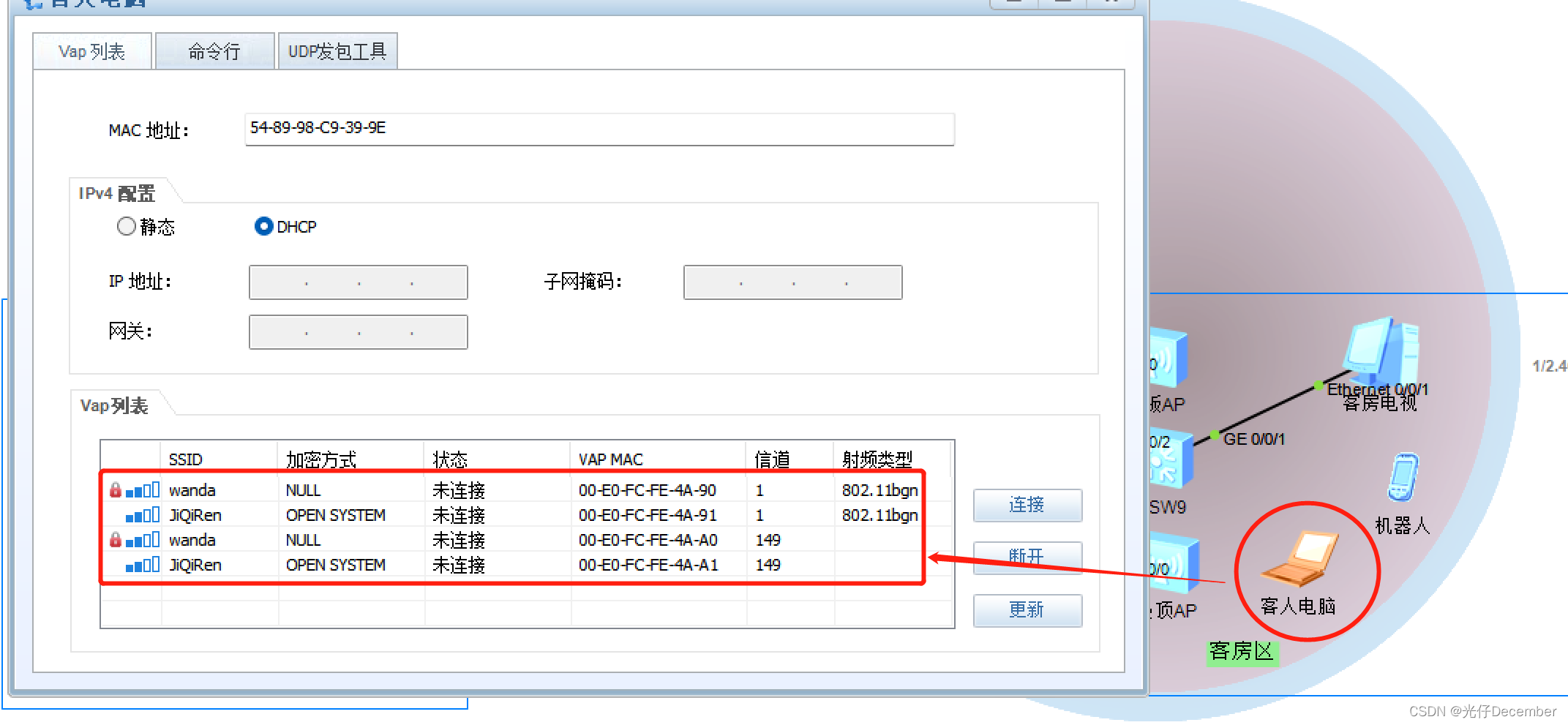
上面带了小锁的,就是需要认证的。
双击wanda的wifi,输入a1234567密码,发现可以成功链接: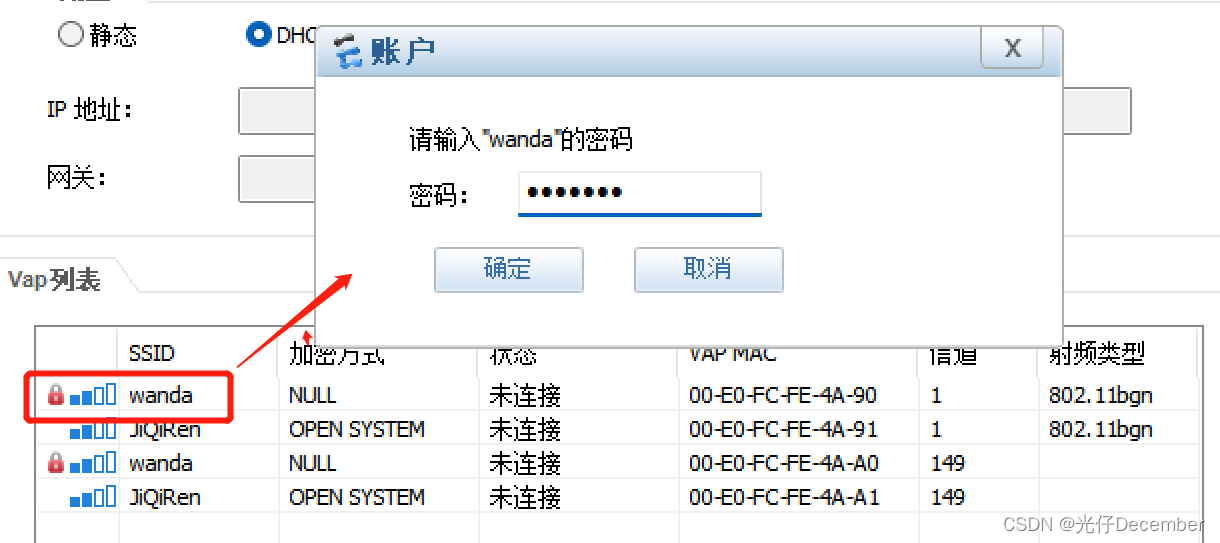
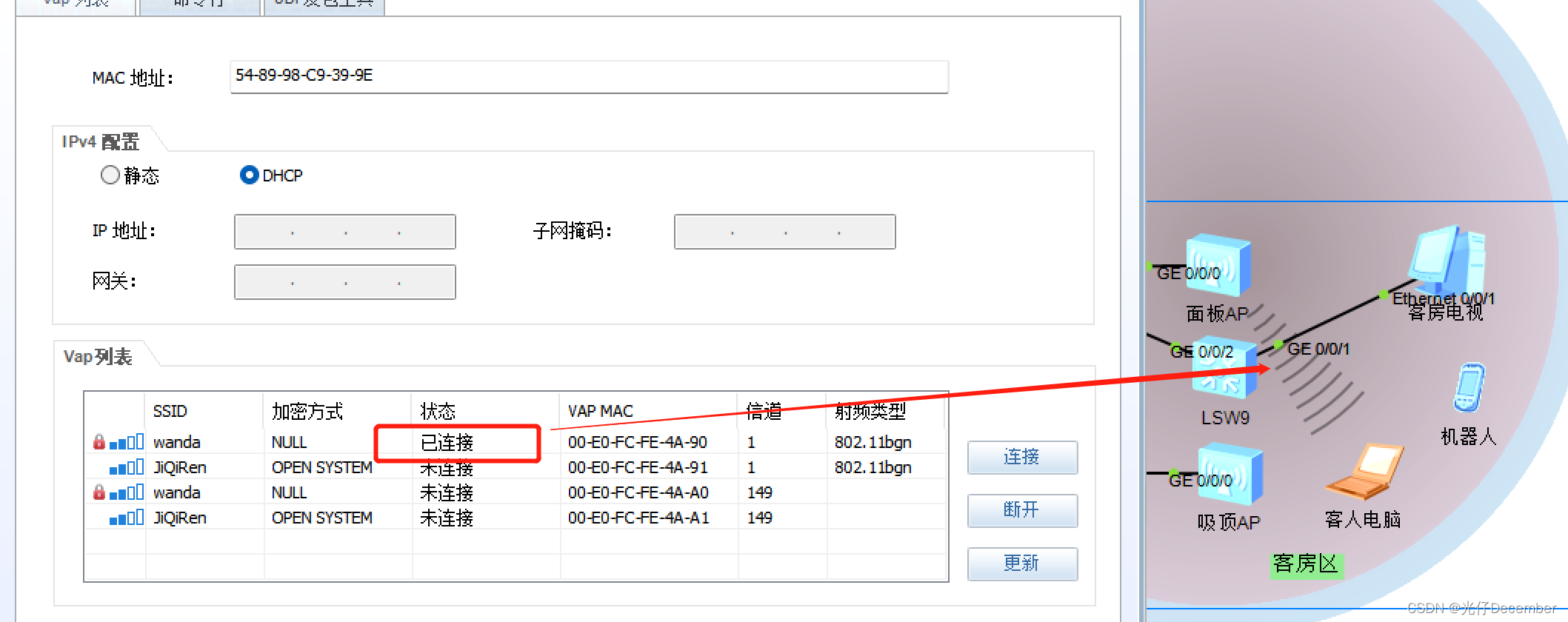
可以看到一个形象的信号传递到了客人的笔记本。同时其IP地址也被自动分配好了: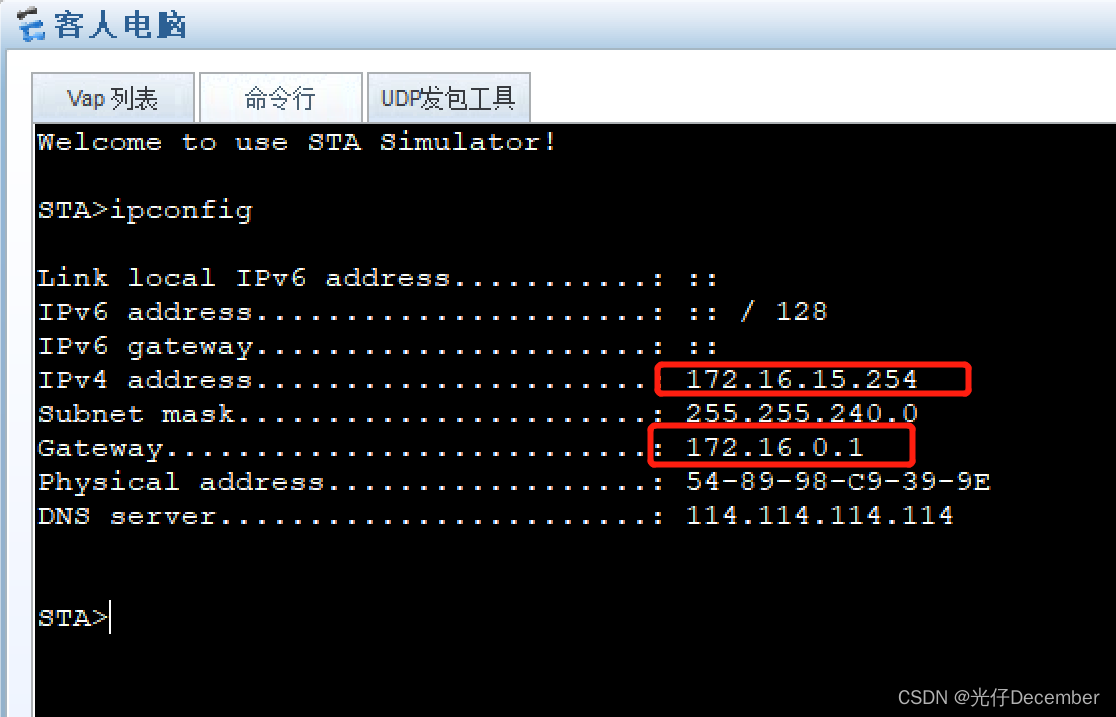
此时还不能上外网,因为我们的网关路由器没有配置NAT,需要在网关路由器上进行配置。
这里我需要先做一件事,由于与出口区路由器链接的端口也需要配置ip地址,而我使用的AR1220的设备只有2个GE口,没有第三个可以用,此时我们需要为设备加装一个ge口,首先右键设备的设置: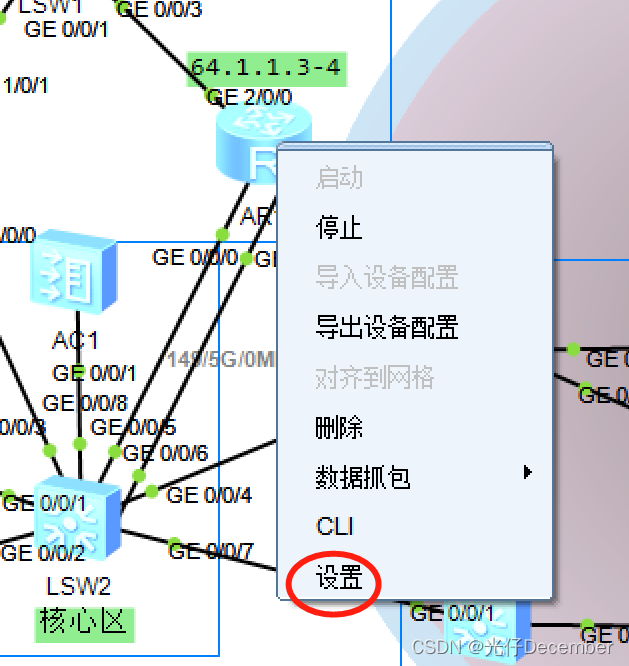
将电源关闭后,将下面的1gec面板拖上去,这样就有新的GE口了:
此时我们双击网关路由器来配置NAT转换:
设置完毕之后,我们通过客人电脑去ping外网6.6.6.6,发现也是通的了。
5、为客人和机器人设置认证方式
这里项目之前要求了两个原则,一个是客人连接无线wifi的时候是需要进行认证的,机器人连接的时候是免认证的。
要实现这个效果,我们采用一下方法:
创建2个vap,一个给客人用,开启认证;
一个给机器人用,免认证,加上白名单(只允许特定的STA接入)。
前面我们已经创建好2个vap了,并且wanda的vap加了安全策略,JiQiRen的没有加,现在为了不让普通客户也看到,通过AC给AP加一个白名单,只允许机器人所在硬件的MAC设备看到该Wifi: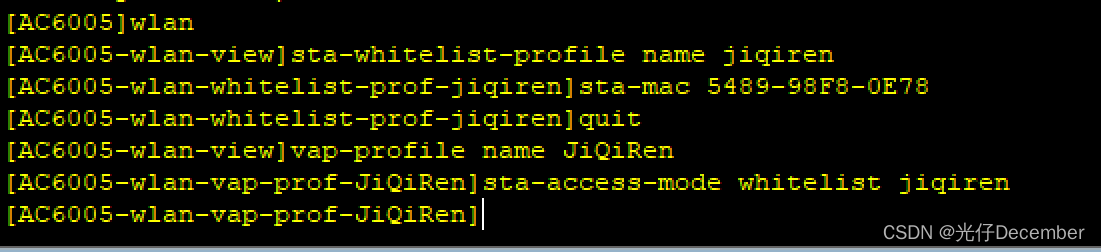
这里我们首先创建了一个wlan白名单,白名单里就放机器人设备的mac地址,然后将JiQiRen这个vap的获取模式变为白名单模式,指向刚刚设置的白名单。
此时我们再去客人电脑上链接JiQiRen的Wifi,发现死活不让连,但是在机器人连接的时候却可以:
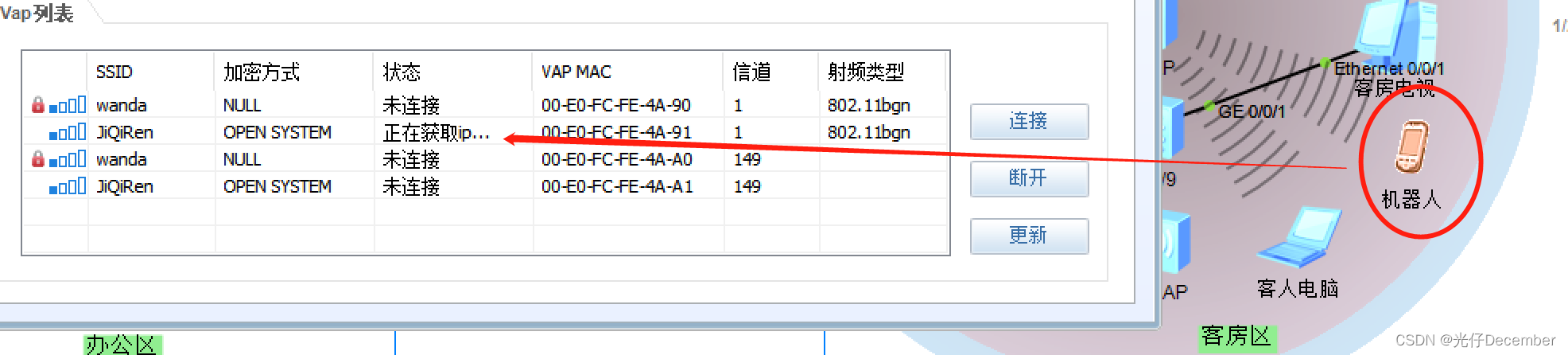
这里就实现了机器人的免认证且不会被客人连接。
至此,客房的有线和无线网络已经配置完毕。
下一篇我们完成办公区网络的远程办公配置。
参考:众元教育-华为HCIA基础课程视频
转载请注明出处:https://blog.csdn.net/acmman/article/details/128433631